Alternate Archiver是一款能够批量管理大量文件的软件。如果你有一大堆文件需要管理,小编为你推荐Alternate Archiver。该软件为用户提供了多种强大的功能,例如批量重命名,文件归档,文件修改日期,将文件移动到其他目录,文件删除,文件粉碎,文件夹同步等,可以帮助用户有效地执行文件夹/目录管理。它具有完善的筛选器,您可以按文件类型快速筛选文件,以便在查看文件时可以轻松找到所需的文件,支持按类型,大小,日期等进行排序,并允许查看详细信息。该文件的信息非常方便实用。有需要的用户可以快速下载!
软件特色:
借助Alternate Archiver,您可以根据文件类型快速对文件进行分组,然后将它们组织在不同的目录中,以便将来查找要跟踪的项目。
借助此轻巧易用的实用程序,可以通过将文件组织到子目录中来管理文件夹中的多个文件。
实用友好的GUI
在外观上,该应用程序在界面上非常容易,甚至简单的人也可以访问其简单功能。
专用工具栏具有不言自明的功能模块。使用Alternate Archiver只需单击一个按钮即可执行单个任务,您只需单击几下即可完成工作。
轻松组织和管理文件
开始要开始,您需要使用侧面板树状视图浏览到要组织的磁盘。单击它时,将显示其中包含的文件,使您可以根据格式过滤文件。要将特定文件分组到文件夹中,可以选择它们,然后单击工具栏中的“存档”按钮,然后自定义创建子目录的条件。
除了帮助您定义文件夹的完整结构外,Portable Alternate Archiver还附带了一些附加组件,可以帮助您重命名文件,修改文件日期(小时,分钟,天,月,年等),或通过电子邮件发送。 。
此外,您可以同步两个文件夹,切碎重要文件,而没有其他人使用它们,以及清理不需要的数据磁盘。您甚至可以使用Portable Alternate Archiver编辑MP3文件的ID3标签。
一种更有效地管理文件和文件夹的快捷方式
总而言之,Alternate Archiver是一款非常有用且功能丰富的软件,您可以依靠它将文件整洁地组织到文件夹中,销毁旧文件或同步目录,所有这些都可以在一个压缩包和程序中完成。
使用说明:
该程序可帮助您重命名,存档或更改文件的存档。
在第一步中,您必须选择要修改的文件。选择
它们要么通过文件夹,要么将它们放入应用程序中。文件
收集在文件列表中。在这里您可以选择要使用的文件
或者按文件扩展名过滤它们,例如选择*。 *表示所有文件,* .jpg表示
JPEG图像或* .jpg; * .gif; * .png; * .tif和其他组合。
该文件列表也可以打印或导出为CSV或纯文本格式。

改名
如果选择“重命名”,则可以为文件选择一个新名称,选择一个数字,
包括文件日期和/或文件文件夹。您也可以选择一个
所选组件应包含在新文件名中的顺序。
您也可以更改文件扩展名,选择新文件夹并执行操作
例如,替换文本,删除字符或将文件名更改为大写或小写。
更改更改重命名选项时,选择“预览”选项以查看结果
下面。您也可以选择检查以检测文件名冲突。
重命名对话框还允许您直接编辑文件名。
重命名的占位符:
-新名字
-旧(当前)名称
-当前文件夹名称
-文件日期
-数字值

封存
归档文件时,将选择一个新的文件夹结构来对文件进行排序。
存档对话框提供了多个选项,可以为不同的子文件夹创建新的子文件夹
文件属性(例如日期部分,文件名,文件夹或文件类型)。
与重命名对话框一样,可以以不同顺序设置所选组件。
选择“预览”以检查将创建哪个文件夹结构,然后选中“检查”
检测文件名冲突。
存档订单的占位符:
/-文件名不带/带有路径分隔符
/-不带/带有路径分隔符的文件夹
/-不带/带有路径分隔符的文件类型
/-文件日期年份,不带/,带路径分隔符
/月不带/带有路径分隔符的文件分隔符
/-日期不带/带路径分隔符的文件分隔符
/-小时不带/带文件分隔符,带路径分隔符
/-不带/带有路径分隔符的文件日期的分钟数
/-文件日期的第二个,不带/带有路径分隔符

档案日期
对话框通过该对话框可以更改多个文件的文件日期设置。
您也可以选择仅更改文件日期的一部分(例如年,月或日)。
在此对话框中,您也可以选择“预览”选项。
撤消
所有文件操作也可以撤消(如果在“选项”对话框中启用)。
选择要撤消的文件,然后检查该文件是否仍然可用。

选项
选择“查看->选项”为程序本身或记录设置多个选项
并记住您对该程序的操作。
用于生成新名称的占位符:
-当前文件名
-用于编号
该程序还包括一些其他工具,您可以从“工具”菜单中启动这些工具。

主界面
首先,必须设置源文件夹和目标文件夹。您可以通过按三点按钮“ ...”来选择这些文件夹。您可以使用相应的“ X”按钮来擦除源文件夹和目标文件夹的组合框的内容。
您还可以同步多个文件夹。可以使用“ +”(添加),“-”(删除)和“ x”(清除列表)按钮将这些文件夹添加到以下列表或从中删除。
但是:这仅适用于“同步”操作,所有其他操作(例如“分析”)都需要组合框中的源文件夹和目标文件夹。
简要提示:这样做的目的是使目标文件夹与源文件夹完全相同。第二件事是只复制更改并从目标文件夹中删除源文件夹中未包含的文件

选项
-“将丢失的文件添加到目标文件夹”-源文件夹中包含但目标文件夹中丢失的所有文件都将被复制到其中。
-“替换不同大小的文件”-(源文件夹和目标文件夹)中包含但具有不同文件大小的所有文件将在目标文件夹中替换。
-“替换日期不同的文件”-(源文件夹和目标文件夹)中包含但具有不同文件时间戳的所有文件将被替换到目标文件夹中。此外,您可以选择替换旧文件或更新文件(如果有)。
-“替换具有不同内容的文件”-替换包含在(源文件夹和目标文件夹)中但具有不同内容的所有文件。您也可以在选项对话框中指定比较方法。
-“删除不在源文件夹中的文件”-从目标文件夹中删除目标文件夹中而不是源文件夹中的所有文件。
-“包括空文件夹”-这将包括不包含任何要处理文件的文件夹。
-“确认文件操作”-必须确认每个复制或删除程序。
-“处理后”-在这里您可以选择程序完成后的行为(不执行任何操作,关闭自己的计算机,关闭Windows -可能无法在所有系统上使用)。
选项``选项''对话框中的更多选项(视图->>选项):
-名称-在这里您可以选择一个名称,该名称必须包含在您要搜索的文件中。 *列出所有文件。
-扩展名-在这里您可以按文件扩展名分开(再次*在此列出所有类型)。尽管jpg列出了所有jpg文件。可以使用冒号来组合文件类型,例如jpg; gif; tif; jpeg; tga列出了几种图片类型。
-“忽略写保护”-如果选中,程序将尝试忽略文件的写保护。
-“使用回收站”-应删除的文件将被移至回收站。
-“自动更改目标文件夹”-如果选中,程序将尝试基于源文件夹更新目标文件夹(如果已更改)(更新最后一个文件夹元素)。
-“请勿使用Windows复制方法”-如果未选中,请使用内部Windows复制方法(未选中=更安全)。如果选中,还可以指定文件缓冲区的大小。
-“首先复制”-首先指定复制或删除操作。
-“比较方法”-在这里可以选择一种比较文件内容的方法。
-“显示结果”-显示受影响文件的简短摘要。
行动
-“分析”-这只是检查,没有文件被复制或删除。
-“再次检查”-更改选项后可能有用,而不必再次扫描源文件夹和目标文件
夹。
-“执行”-执行挂起的文件操作(镜像过程)。
-“同步”-扫描和镜像文件夹(与分析+执行相同)。

软件功能:
先进的文件管理器,具有过滤器,批处理重命名,归档,粉碎,清理,同步,日志详细信息等。
Alternate Archiver是一个易于使用的文件管理器,其中包含一些用于执行多种类型的文件操作的实用选项。
它包含在用户友好的工作区中,不会给用户带来任何困难,无论他们以前使用此类应用程序的经验水平如何。
简单的界面和标准选项
经过简短而麻烦的安装程序后,您将看到一个带有清晰结构的纯窗口,该结构代表Alternate Archiver的界面。
您可以浏览磁盘目录并查看其中包含的文件,也可以按格式过滤它们。例如,您只能查看图片。显示的信息包括每个文件的最后修改名称,大小,类型和日期。另外,Alternate Archiver支持双窗格。
批量重命名文件,压缩文件,切碎数据等。
您可以按名称,类型,大小,日期或文件夹排列文件,以批处理模式重命名文件,并通过配置设置(例如在创建子目录,消息确认以及是否删除源文件时要考虑的日期文件夹)等设置将其压缩为归档文件。
Alternate Archiver还允许您更改日期和时间戳,使用内置客户端发送电子邮件文件,以及通过建立与文件替换,删除,忽略和其他因素相关的规则来在两个文件夹之间同步内容。
此外,您可以粉碎数据以防止第三方使用专门的软件来恢复数据,通过消除匹配的特定扩展名来清除文件,检查所有错误的日志详细信息,撤消操作等
评估与结论
工具该工具提供多语言支持,具有良好的响应时间,并且在我们的测试中可以平稳运行,而无需挂起,崩溃或提示错误通知。它的界面可能需要一点点修饰,但是Alternate Archiver还具有一些方便而强大的文件管理功能。
安装方式:
1.下载并解压缩软件,双击安装程序以选择在安装过程中使用的语言,选择[中文(简体)],然后单击[确定]。

2.进入“欢迎使用Alternate Archiver安装向导”窗口,然后单击[下一步]。

3.许可协议,请检查[我接受协议]之后
r阅读,然后进入下一步。

4.选择安装文件夹。默认安装路径为C:\ Program Files(x86)\ Alternate \ Archiver。如果需要更改,请单击[浏览]。

5.选择开始菜单文件夹,建议选择默认的备用存档器。

6.选择其他任务,用户可以选择默认任务或自定义设置。

7.安装向导已准备就绪。您将开始在计算机上安装Alternate Archiver。点击[安装]。

8.安装完成后,进入信息界面,可以查看软件版本信息,然后单击[下一步]。

9.安装完成,点击【结束】按钮等待Alternate Archiver完成安装。



![amagno下载v2.5.0正式版[文件管理]](http://pic.9upk.com/soft/UploadPic/2012-4/201242914443864192.gif)



 战谷(BT-百爆无限刀)
战谷(BT-百爆无限刀) 战天下(冰雪打金服)
战天下(冰雪打金服) 乱世无双(老板服)
乱世无双(老板服) 龙骑战歌(BT无限打金代充直购)
龙骑战歌(BT无限打金代充直购) 笑傲天龙(BT大嫂特权GM切割)
笑傲天龙(BT大嫂特权GM切割) 幽蓝边境(BT冰雪免充版)
幽蓝边境(BT冰雪免充版) 雷霆英雄(上线送V6)
雷霆英雄(上线送V6) 风起苍岚(高爆单职)
风起苍岚(高爆单职) 九州王朝(BT极品高爆版)
九州王朝(BT极品高爆版) 魔龙战记(BT赌神魂环刷充)
魔龙战记(BT赌神魂环刷充) 巅峰霸业(GM破解魂环)
巅峰霸业(GM破解魂环) 战地冲突(BT魂环打金)
战地冲突(BT魂环打金) ani文件编辑器顾名思义是一款用来打开编辑ani格式文件的软件。一款简单却不失功能的ani文件编辑软件ani文件编辑器。
ani文件编辑器顾名思义是一款用来打开编辑ani格式文件的软件。一款简单却不失功能的ani文件编辑软件ani文件编辑器。 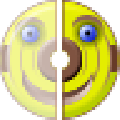 Outlook Duplicate Remover Free是一款功能强大的Outlook重复文件清理工具。清理Outlook软件里的信件副本你可以来试试Outlook Duplicate Remover Free。
Outlook Duplicate Remover Free是一款功能强大的Outlook重复文件清理工具。清理Outlook软件里的信件副本你可以来试试Outlook Duplicate Remover Free。  Creo Proe是一款专业的文件整理软件。如果你需要整理一大堆文件你可以让Creo Proe帮你。
Creo Proe是一款专业的文件整理软件。如果你需要整理一大堆文件你可以让Creo Proe帮你。  Find Password Protected PDF Files是一款专门用来查找电脑里加密PDF文件的工具。如果快速准确的找出电脑里的加密PDF文件?久友下载站小编为你推荐Find Password Protected PDF Files。
Find Password Protected PDF Files是一款专门用来查找电脑里加密PDF文件的工具。如果快速准确的找出电脑里的加密PDF文件?久友下载站小编为你推荐Find Password Protected PDF Files。  Find Password Protected ZIP Files是一款功能强大的加密ZIP文件查找工具。查找电脑里的加密ZIP文件你可以来试试这款Find Password Protected ZIP Files。
Find Password Protected ZIP Files是一款功能强大的加密ZIP文件查找工具。查找电脑里的加密ZIP文件你可以来试试这款Find Password Protected ZIP Files。  QQ2017
QQ2017 微信电脑版
微信电脑版 阿里旺旺
阿里旺旺 搜狗拼音
搜狗拼音 百度拼音
百度拼音 极品五笔
极品五笔 百度杀毒
百度杀毒 360杀毒
360杀毒 360安全卫士
360安全卫士 谷歌浏览器
谷歌浏览器 360浏览器
360浏览器 搜狗浏览器
搜狗浏览器 迅雷9
迅雷9 IDM下载器
IDM下载器 维棠flv
维棠flv 微软运行库
微软运行库 Winrar压缩
Winrar压缩 驱动精灵
驱动精灵